Acotar objetos en Draw
En este ejercicio acotaremos algunos de los bloques lógicos creados anteriormente (ver Figura 19). El único objeto es demostrar la técnica; por supuesto, puedes utilizar tus propios dibujos o utilizar cualquier otro importado de la Galería.
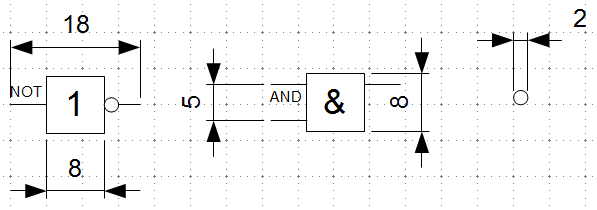
Para que Draw reconozca fácilmente los bordes a medir puedes ayudarte de líneas guía y activar Ajustar a las guías. En secciones previas hemos explicado como hacerlo. Para situar las guías con exactitud y facilidad, conviene ajustar la resolución de la cuadrícula. En este caso, una resolución de 5 mm y 4 puntos de subdivisión nos permitirán tener una cuadrícula con puntos magnéticos con 1 mm de separación. Activa la opción Usar cuadrícula.
Empecemos por la puerta NOT. Acotaremos el ancho total (18 mm) y el ancho del bloque (8 mm). Inserta desde la galería la puerta y agrega líneas guía para facilitar el proceso (ver Figura 20 izquierda). Ajusta el nivel de zoom para trabajar con comodidad. La puerta no debe de estar seleccionada.
Activa el comando dimensionar haciendo clic en el botón Líneas y flechas ![]() y seleccionando Líneas de dimensión . Las líneas de cota se sitúan automáticamente en la capa Líneas de dimensiones, por lo que podrás ocultarlas o mostrarlas con facilidad.
y seleccionando Líneas de dimensión . Las líneas de cota se sitúan automáticamente en la capa Líneas de dimensiones, por lo que podrás ocultarlas o mostrarlas con facilidad.
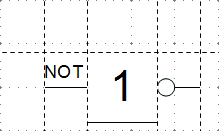 |
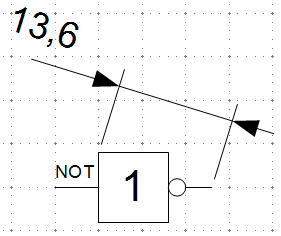 |
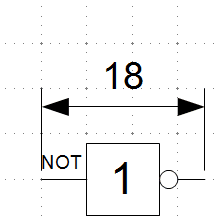 |
| Figura 20: | ||
| Delimitando los bordes con líneas guía | Trazando la línea de cota manteniendo pulsada la tecla Mayúsculas | La primera línea de cota terminada |
Observa como el cursor adquiere forma de una pequeña cruz. Al activar la opción Medida debajo del objeto, para que la cota se sitúe sobre el bloque deberás trazarla de derecha a izquierda (sentido antihorario). Sitúa el cursor en el extremo derecho del objeto y haz clic y arrastra hasta el extremo izquierdo; suelta el botón del ratón. Si mantienes pulsada la tecla Mayúsculas mientras arrastras, puedes cambiar el ángulo de la línea de cota libremente (ver Figura 20 centro). Para trazar la cota del bloque interior, realiza el trazado de izquierda a derecha (sentido horario), con lo que quedará situado por debajo del objeto.
De la misma forma puedes dibujar las cotas de la puerta AND. Para acotar el punto, conviene utilizar el zoom a fin de situar con precisión las líneas.
 ¡Truco! |
Manteniendo pulsada la tecla Ctrl o la tecla Alt mientras trazas la línea de cota podrás forzar a que tome ángulos múltiplos de 45o. Manteniendo pulsada la tecla Ctrl también desactivarás el magnetismo de las líneas guía y de la cuadrícula. Manteniendo pulsada la tecla Alt mientras trazas la línea se tomará como punto central el lugar donde hiciste clic. Puedes hacer clic y posteriormente mantener pulsada la tecla Alt para crear una línea de cota perfectamente centrada en un punto. |